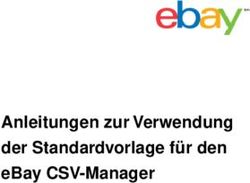Elektronische Angebote erstellen - Vergabeplattform Land Hessen
←
→
Transkription von Seiteninhalten
Wenn Ihr Browser die Seite nicht korrekt rendert, bitte, lesen Sie den Inhalt der Seite unten
Elektronische Angebote erstellen Vergabeplattform Land Hessen Stand: April 2021 Hessische Zentrale für Datenverarbeitung | Postfach 3164 | 65021 Wiesbaden | http://www.hzd.hessen.de
Inhaltsverzeichnis
Inhaltsverzeichnis
1 Übersicht ..................................................................................................................... 3
2 Empfohlene Software zur Bearbeitung von Ausschreibungsunterlagen ................ 3
2.1 PDF ........................................................................................................................ 3
2.2 ZIP ........................................................................................................................ 3
2.3 GAEB (D83/P83/X83 bzw. D84/P84/X84) ..................................................................... 3
2.3.1 wingaeb........................................................................................................... 4
2.3.2 OfferteL ........................................................................................................... 4
2.4 JPG, PNG etc................................................................................................................ 4
2.5 DWG/DWF .................................................................................................................... 5
3 Erstellen eines elektronischen Angebots .................................................................. 5
3.1 Bei welchen Ausschreibungen sind elektronische Angebote möglich? .......................... 5
3.2 Unterlagen im Bietercockpit bearbeiten ......................................................................... 6
3.3 Angebot vervollständigen .............................................................................................. 9
3.4 Weitere Hinweise zu den Angebotsunterlagen .............................................................. 9
3.5 Weiteres Angebot erstellen ......................................................................................... 10
3.6 Angebot abgeben ........................................................................................................ 11
Anhang A Abbildungsverzeichnis ............................................................................... 12
2 / 121 Übersicht
1 Übersicht
Interessierten Firmen stehen auf der Vergabeplattform Landes Hessen unter vergabe.hes-
sen.de eine Reihe von Möglichkeiten zur elektronischen Sichtung und Bearbeitung von Aus-
schreibungen von Dienststellen der hessischen Landesverwaltung zur Verfügung.
Der Prozess der elektronischen Vergabe wird durch die Möglichkeit der elektronischen Ange-
botsabgabe vervollständigt. Den bietenden Unternehmen soll mit dieser Anleitung eine Hilfe-
stellung bei der elektronischen Vergabe angeboten werden.
Diese Anleitung informiert Sie ausschließlich darüber, wie Sie ein elektronisches Angebot er-
stellen.
Sie wird ergänzt durch weitere Anleitungen auf der Vergabeplattform Land Hessen:
Bietercockpit von der Vergabeplattform aus aufrufen
Einstellungen im Bietercockpit
Bieterfragen und Nachrichten zur Ausschreibung einsehen und erstellen
Elektronische Angebote abgeben und zurückziehen
Support zur elektronischen Angebotsabgabe
2 Empfohlene Software zur Bearbeitung von Ausschreibungsunterlagen
Die elektronischen Vergabeunterlagen haben in der Regel eines der folgenden Formate. Um
die Unterlagen zu bearbeiten, benötigen Sie eine zum Format passende Software:
2.1 PDF
Um die PDF-Dateien aus den Vergabeunterlagen zu lesen oder zu bearbeiten, eignet sich z.B.
der Adobe Acrobat Reader.
Es ist auch möglich, andere gängige Programme für dieses Format verwenden.
2.2 ZIP
Die Vergabeunterlagen können ZIP-Dateien enthalten oder auch als ZIP-Datei von Ihnen her-
untergeladen werden. Um diese Dateien entpacken zu können, eignet sich z.B. das Programm
7-ZIP.
Sie können auch andere gängige Programme für dieses Format verwenden.
2.3 GAEB (D83/P83/X83 bzw. D84/P84/X84)
In elektronischen Ausschreibungen insbesondere von Hoch- und Tiefbau können
Leistungsverzeichnisse im GAEB-Format als D83/X83-Dateien enthalten sein.
Die Vergabeplattform Land Hessen bietet Ihnen folgende Programme zur Bearbeitung von
GAEB-Dateien an.
Es ist jedoch auch möglich, andere externe GAEB-Bearbeitungsprogramme zu verwenden.
Stand: 31.03.2021 3 / 122 Empfohlene Software zur Bearbeitung von Ausschreibungsunterlagen 2.3.1 wingaeb Die Software wingaeb ist im AI Bietercockpit zur direkten Bearbeitung von GAEB-Leistungs- verzeichnissen integriert. Laden Sie sich das Programm auf der Seite des Herstellers in der kostenfreien „Viewer“-Version herunter. Wenn Sie dann das Programm bei sich auf dem Rechner direkt aufrufen, können Sie damit GAEB-Dateien nur ansehen, nicht bearbeiten. Öffnen Sie als angemeldeter Benutzer auf unserer Vergabeplattform Land Hessen das AI Bie- tercockpit und legen dort unter Einstellungen den wingaeb-Viewer als Ihre Bearbeitungssoft- ware für GAEB-Dateien fest: Abbildung 1 – Festlegung auf wingaeb im Bietercockpit Wenn Sie die Vergabeunterlagen im AI Bietercockpit bearbeiten, ist es Ihnen mit der vom Hersteller bereit gestellten Lizenz möglich, die Leistungsverzeichnisse direkt aufzurufen. Diese öffnen dann im Programm wingaeb im Bearbeitungsmodus. 2.3.2 OfferteL Für die Bearbeitung von Vergabeunterlagen außerhalb des Bietercockpits können Sie z.B. die Software OfferteL verwenden. Laden Sie sich das Programm auf der Vergabeplattform Land Hessen herunter: Systemvoraussetzungen Damit können Sie dann GAEB-Dateien bearbeiten, die Sie auf Ihrem Rechner ablegen. Wenn Sie die bearbeitete GAEB-Datei im AI Bietercockpit für ein Angebot benötigen, müssen Sie diese extern zu den Vergabeunterlagen hinzu laden. 2.4 JPG, PNG etc. In den Vergabeunterlagen enthaltene Bilder und Grafiken z.B. im JPG- oder PNG-Format kön- nen Sie sich mit einem Bildbetrachter wie z.B. IrfanView anzeigen lassen. Sie können auch andere gängige Programme für diese Formate verwenden. 4 / 12
3 Erstellen eines elektronischen Angebots 2.5 DWG/DWF Sind in den Vergabeunterlagen Grafikdateien oder Vektorgrafiken im Format DWG bzw. DWF enthalten, benötigen Sie einen entsprechenden Betrachter, mit dem Sie sich die Grafiken an- zeigen lassen können. Es eignen sich z.B. die Programme DWF Viewer oder DWG Viewer von Autodesk. Sie können auch andere gängige Programme für dieses Format verwenden. 3 Erstellen eines elektronischen Angebots 3.1 Bei welchen Ausschreibungen sind elektronische Angebote möglich? Ausschreibungen, bei denen elektronische Angebote abgegeben werden können, sind in der Bekanntmachung entsprechend gekennzeichnet. Wenn Sie also eine Ausschreibung auf der Vergabeplattform Land Hessen gefunden haben, zu der Sie ein Angebot abgeben möchten, rufen Sie die Bekanntmachung durch Klick auf den Namen der Ausschreibung auf: Abbildung 2 – Ausschreibungssuche auf der Vergabeplattform Land Hessen In der Bekanntmachung zur Ausschreibung kann je nach Verfahrensart die Angabe zur Zuläs- sigkeit elektronischer Angebote unterschiedlich ausfallen: Stand: 31.03.2021 5 / 12
3 Erstellen eines elektronischen Angebots Abbildung 3 – Beispiel 1 für die Zulassung digitaler Angebote in der EU-Bekanntmachung oder Abbildung 4 – Beispiel 2 für die Zulassung digitaler Angebote in der nationalen Bekanntmachung 3.2 Unterlagen im Bietercockpit bearbeiten Wie Sie das Bietercockpit starten und dort die gewünschte Ausschreibung auswählen, haben wir in der gesonderten Anleitung „Bietercockpit von der Vergabeplattform aus aufrufen“ be- schrieben. Zu der gewählten Ausschreibung sehen Sie eine Übersicht mit vier Überschriften in Form von Trennbalken: „Bekanntmachung“, „Nachrichten“, „Vergabeunterlagen (zur Durchsicht)“ und „Angebotsunterlagen (zur Bearbeitung)“. Beim Aufruf wird immer die „Bekanntmachung“ geöffnet gezeigt. Die anderen Bereiche öffnen Sie bei Bedarf mit Klick auf die Überschrift. 6 / 12
3 Erstellen eines elektronischen Angebots Abbildung 5 – Vier Bereiche einer Ausschreibung Sie möchten ein Angebot erstellen. Öffnen Sie daher bitte die Ansicht „Angebotsunterlagen (zur Bearbeitung)“. Wenn Sie stattdessen „Vergabeunterlagen (zur Durchsicht)“ öffnen, haben Sie keine Bearbeitungsmöglichkeit. Abbildung 6 – Ansicht Angebotsunterlagen im AI Bietercockpit Im Bietercockpit ist an dieser Stelle immer ein „Angebot 1“ bereits vorbereitet. Wenn Sie auf „Erstellen“ klicken, wird Ihnen das AI Bietercockpit ein weiteres Angebot erstellen. Öffnen Sie also das bereits vorbereitete erste Angebot durch Doppelklick oder rechts unter Aktionen über den Pfeil und dann „Angebot bearbeiten“. Stand: 31.03.2021 7 / 12
3 Erstellen eines elektronischen Angebots Abbildung 7 – Zusammenstellen der Unterlagen für ein Angebot Das AI Bietercockpit zeigt Ihnen alle Dokumente, für die die ausschreibende Stelle eine Vor- lage als Bestandteil des Angebots vorgibt. Diese haben zu Anfang immer den Status „Unbe- arbeitet“. Öffnen Sie jedes dieser Dokumente mindestens einmal über die Schaltfläche „Öffnen“ in der rechten Spalte (Aktionen). Füllen Sie die Dokumente so weit wie möglich aus und speichern diese. Alle Dokumente können auch mehrfach von Ihnen bearbeitet werden. Über die Schaltfläche rechts ist außer der Option „Öffnen“ auch „Exportieren“ auswählbar. So können Sie die Dokumente lokal speichern und bearbeiten. Im Anschluss laden Sie die bear- beitete Datei wieder hoch, indem Sie oberhalb des Angebots auf die Schaltfläche „Dateien importieren“ klicken. Hinweis: Wenn Sie eine enthaltene GAEB-Datei in einem externen Programm bearbeiten möchten, so müssen Sie die GAEB-Datei (*.x83/*.d83) zunächst aus den Unterlagen exportieren. Dies ge- lingt nur dann korrekt, wenn Sie die Karte „Angebot“ verlassen und stattdessen „Vergabeun- terlagen (zur Durchsicht)“ öffnen. Die so exportierte GAEB-Datei mit einem der Formate .x83 oder .d83 bearbeiten Sie lokal außerhalb des Bietercockpits mit Ihrer Baukalkulationssoftware. Anschließend öffnen Sie wieder die Karte „Angebot“ und wählen bei der GAEB-Datei (*.x84/*.d84) bitte die Schaltfläche „Datei ersetzen“ aus dem rechten Aktionenmenü. Damit können Sie Ihr bearbeitetes Leistungsverzeichnis dem Angebot hinzuzufügen. Im Anschluss haben die Dokumente einen neuen Status: „Gelesen“, „Bearbeitet“, Importiert“ oder „Fertiggestellt“. 8 / 12
3 Erstellen eines elektronischen Angebots 3.3 Angebot vervollständigen Nur Dokumente, bei denen das AI Bietercockpit aufgrund ihrer Struktur eine Auswertung vor- nehmen kann, erhalten den Status „Fertiggestellt“. Alle anderen Zustände können für Ihr An- gebot ausreichend sein, sie können nur nicht vom AI Bietercockpit ausgewertet werden. Es kann außerdem sein, dass eine ganze Reihe weiterer Dokumente als Bestandteil des An- gebots von der ausschreibenden Stelle verlangt werden. Welche Dokumente insgesamt verlangt werden und welche Anforderungen an die Bearbeitung und Inhalte der Dokumente gestellt werden, können Sie den Vergabeunterlagen entnehmen. Um dort nachzuschauen, verlassen Sie den Bereich „Unterlagen (zur Bearbeitung)“ und öffnen den Bereich „Vergabeunterlagen (zur Durchsicht)“ zur gewählten Ausschreibung. Bitte studieren Sie die Vergabeunterlagen genau. An welcher Stelle und in welcher Form die ausschreibende Stelle Vorgaben für das Angebot macht, kann sich von Ausschreibung zu Ausschreibung unterscheiden. Daher kann dies auch nicht vom AI Bietercockpit ausgewertet werden. Es liegt allein in Ihrer Verantwortung, das elektronische Angebot mit Dokumenten zu vervoll- ständigen und auch die Dokumente selbst vollständig und korrekt zu füllen. Zusätzlich erforderliche Dokumente erstellen Sie bitte lokal. Öffnen Sie dann wieder den Be- reich „Angebot“ zur Ausschreibung. Laden Sie alle zusätzlichen Dokumente über die Schalt- fläche „Datei importieren“ hinzu. Abbildung 8 – Beispielansicht für ein fertig bearbeitetes Angebot 3.4 Weitere Hinweise zu den Angebotsunterlagen Bitte achten Sie bei der Zusammenstellung der Angebotsunterlagen auf deren Größe. Für die Abgabe Ihres elektronischen Angebots sind technische Grenzen gesetzt. Stand: 31.03.2021 9 / 12
3 Erstellen eines elektronischen Angebots
Um eine erfolgreiche Übertragung zu gewährleisten orientieren Sie sich bitte an folgenden
Angaben:
Maximale Größe einer einzelnen Datei: 1 GB
Maximale Gesamtgröße der Angebotsunterlagen: 2 GB
Die verfügbare Bandbreite Ihrer Internetverbindung erlaubt die Übertragung innerhalb
von 30 Minuten
3.5 Weiteres Angebot erstellen
Sie können jederzeit zusätzlich zum ersten Angebot ein weiteres Angebot erstellen.
Dafür kann es mehrere Gründe geben:
Die Vergabestelle hat eine neue Version der Vergabeunterlagen veröffentlicht. Damit
Ihr Angebot korrekt ist, müssen Sie ein neues Angebot erstellen, weil das erste Ange-
bot sich noch auf die veraltete Version der Vergabeunterlagen bezieht.
Bei ausgewählten Ausschreibungen sind auch zwei Hauptangebote gleichzeitig mög-
lich.
Damit eine neue Version von Vergabeunterlagen berücksichtigt wird, klicken Sie bitte vor Er-
stellen eines neuen Angebots auf die Schaltfläche „Synchronisieren“ oberhalb der vier Berei-
che zur Ausschreibung.
Abbildung 9 – Übersicht Ausschreibung mit Schaltflächen "Synchronisieren" und "Neues Angebot"
Klicken Sie dann auf die Schaltfläche „Neues Angebot“ um ein weiteres Angebot anzulegen:
Abbildung 10 – Zweites Angebot wurde angelegt
10 / 123 Erstellen eines elektronischen Angebots Dieses neue Angebot enthält wie das erste alle von der ausschreibenden Stelle vorgegebenen Vorlagen in noch unbearbeitetem Zustand. Wurden diese in der neuen Version der Vergabe- unterlagen verändert, liegen sie hier in der aktuellen Version vor. In diesem Fall sollten Sie die Dokumente auf keinen Fall durch Dokumente ersetzen, die Sie für ein früheres Angebot lokal gespeichert hatten. Ansonsten gehen Sie einfach weiter vor wie bei den früheren Angeboten. 3.6 Angebot abgeben Wie Sie das fertige Angebot abgeben und was dabei zu beachten ist, lesen Sie bitte in der Anleitung „Elektronische Angebote abgeben und zurückziehen“. Stand: 31.03.2021 11 / 12
Anhang A Abbildungsverzeichnis
Anhang A Abbildungsverzeichnis
Abbildung 1 – Festlegung auf wingaeb im Bietercockpit ........................................................ 4
Abbildung 2 – Ausschreibungssuche auf der Vergabeplattform Land Hessen ....................... 5
Abbildung 3 – Beispiel 1 für die Zulassung digitaler Angebote in der EU-Bekanntmachung .. 6
Abbildung 4 – Beispiel 2 für die Zulassung digitaler Angebote in der nationalen
Bekanntmachung ........................................................................................................... 6
Abbildung 5 – Vier Bereiche einer Ausschreibung ................................................................. 7
Abbildung 6 – Ansicht Angebotsunterlagen im AI Bietercockpit ............................................. 7
Abbildung 7 – Zusammenstellen der Unterlagen für ein Angebot .......................................... 8
Abbildung 8 – Beispielansicht für ein fertig bearbeitetes Angebot .......................................... 9
Abbildung 9 – Übersicht Ausschreibung mit Schaltflächen "Synchronisieren" und "Neues
Angebot" .......................................................................................................................10
Abbildung 10 – Zweites Angebot wurde angelegt .................................................................10
12 / 12Sie können auch lesen